реклама
На пръв поглед новите версии на Ubuntu не са толкова големи, колкото преди. Както и в дните преди Canonical да създаде свой собствен интерфейс Unity, опитът на Ubuntu вече е функционално подобен на този, който получавате в алтернативи като Fedora и openSUSE.
Но има няколко големи причини да бъдете нетърпеливи за това, което Ubuntu 19.04 “Disco Dingo” може да предложи, с някои допълнения, демонстриращи колко е хубаво разработчиците на Ubuntu десктоп да прекарват повече време в директна работа в GNOME.
1. По-малко съвместими икони на приложения (това е добро нещо)

Ubuntu 18.10 беше всичко за нов облик. Това издание представи нова тема за работния плот и нов набор от икони. Това беше най-забележителната визуална актуализация на темите на Ubuntu за повече от половин десетилетие.
Новият набор от икони на Ubuntu черпи вдъхновение от тези, които се появиха на Ubuntu Phones и в Unity 8. Това донесе на работния плот отчетлив вид, който не се чувстваше завършен. Темата на иконите използваше форма „squircle“ за икони, но всички икони на трети страни запазиха оригиналните си форми.
Това не беше уважено към производителите на приложения, чиито икони на приложения допринасят за тяхната марка и потребителско изживяване. Но това остави съществен контраст между повечето от софтуера по подразбиране на Ubuntu и приложенията, които сами инсталирате.
През 19.04 иконите на темата „Яру” излизат в различни форми. Някои запазват квадратна клечка, а други са вертикални или хоризонтални правоъгълници. Някои са кръгове. Други, като Ubuntu Software, запазват своята уникална форма. Тази разновидност прави тематичните икони да се вписват по-добре заедно с приложения като Firefox и LibreOffice.
Можете ли все още лесно да кажете кои приложения са трети страни? Да, но ситуацията е по-добра, отколкото беше.
Забележка: Можете да инсталирате темата Yaru на Дългосрочна поддръжка на Ubuntu 18.04 освободете със следната команда:
sudo snap инсталирате communithemeСлед това можете да превключите темата си на екрана за вход.
2. Частично мащабиране за HiDPI дисплеи
Средата на работния плот на GNOME поддържа мащабиране на HiDPI за редица издания, но опциите по подразбиране са ограничени. Можете да избирате между 100% и 200% мащабиране. На много дисплеи това означава, че вашият избор е „твърде малък“ или „твърде голям“.
В GNOME 3.32 по-експерименталните опции си проработиха, но ще трябва да прескочите няколко обръча.
- Преминете към Wayland. Ubuntu все още използва по-старият сървър за показване на X прозорци по подразбиране. Частичното мащабиране на GNOME работи върху по-нов сървър за показване на Wayland Използване на Linux с Wayland? Какво трябва да знаетеМоже би сте чували за сървъра за показване на Wayland. Ето какво е това и как се отразява на вашия Linux компютър. Прочетете още . За щастие Wayland е предварително инсталиран и можете да направите превключването на екрана за вход на Ubuntu.
-
Активирайте експерименталната функция. Това включва добавяне
мащаб-монитор-фреймбуферкъм gsettings ключorg.gnome.mutter.experimental-функции. Можете да го направите, като въведете тази команда в терминал:
gsettings set org.gnome.mutter експериментални функции "['scale-monitor-framebuffer']"След като направите тези стъпки, отидете на Настройки> Дисплей. В допълнение към изброените по-горе опции ще видите и 125%, 150% и 175%.
Въпреки че тази функция на Disco Dingo е част от GNOME 3.32 и достъпна на други базирани на Linux настолни компютри, тя все още не би съществувала без работата на разработчиците за настолни компютри Ubuntu.
3. Ново разширение за икони на работния плот

Ubuntu използва средата на работния плот на GNOME, но прави някои корекции. Вземете дока, който винаги се вижда по подразбиране от лявата страна. В обичайния GNOME този док се появява само когато въведете Преглед на дейностите.
Преди 18.10 GNOME реши да прекрати поддръжката на иконите на работния плот. Колкото и да е странно, тази функция беше част от файловия мениджър, известен като Nautilus. За да запази иконите на работния плот, Ubuntu избра да използва по-стара версия на Nautilus, която все още не е премахнала поддръжката. Това означаваше, че потребителите пропускат ощипвания и функции, които бяха в по-новата версия.
В Ubuntu 19.04 разработчиците са завършили разширение, което предоставя икони на работния плот. Това означава, че Ubuntu може да предостави най-новата версия на Nautilus. Тъй като кодът е отделен, сега можете да промените размера на вашите икони във файловия браузър, без да влияете на иконите на вашия работен плот.
Но тази нова Ubuntu 19.04 функция идва с някои регресии. Вече не можете да плъзнете файл от вашия работен плот например в прозорец на приложението.
4. Преструктурирани менюта на приложенията
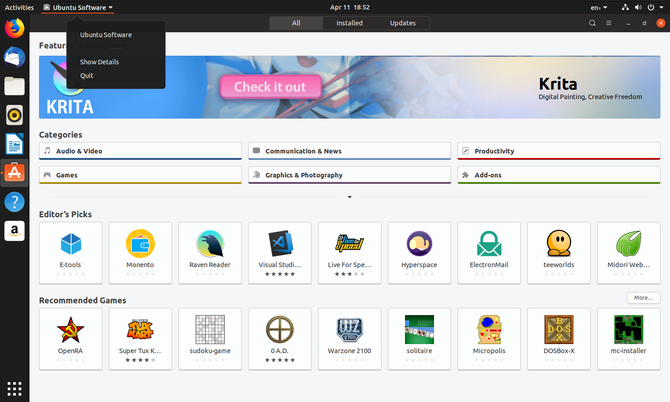
Забелязали ли сте някога менюто, поставено под името на приложението, което използвате в горната част на екрана? Ако не сте го направили, вероятно сте пропуснали някои ключови функции. Официалните приложения на GNOME често използват тази област като ваш начин за достъп до предпочитанията на приложението.
Идеята беше за опции, които оказват влияние върху цялото приложение, за да отидат там, докато опциите, които влияят само на текущия прозорец, се появяват в прозореца.
Беше хубава теория, но няколко приложения на трети страни положиха усилия. Това означаваше за по-голямата част от приложенията, единствената опция, която се появи в менюто на приложението, беше „Quit“.
Като част от GNOME 3.32, който идва в Ubuntu 19.04, старият начин за правене на неща вече няма. Сега приложенията изместиха всичките им опции в прозореца, начина, по който приложенията работят на всеки друг популярен интерфейс за десктоп (или мобилен). Когато щракнете върху бутона на менюто в HeaderBar на приложението, сега ще видите всички налични опции.
Но това не означава, че менюто в горния панел е изчезнало. Сега, когато щракнете върху него, виждате същите опции, които се появяват, когато щракнете с десния бутон върху иконата на приложението на вашия док. Това означава, че дори приложението не поддържа активно специалното меню на GNOME, пак ще видите имената на отворени прозорци и опцията за отваряне на страницата на текущото приложение в софтуера на GNOME.
5. Подобрения в производителността на Ubuntu 19.04

Знам, това не звучи особено вълнуващо. Изразът „подобрения на производителността“ е неясен и може да се появи почти във всяка актуализация на приложението. Често дори не забелязваме разлика.
Но с GNOME 3.32 подобренията на производителността са това, което някои считат за функция на заглавието. Разработчиците са работили върху ключови компоненти на GNOME интерфейса, като GNOME Shell и Mutter, за да ускорят опита.
В резултат на това Windows сега реагира по-бързо на кликвания. По-малко вероятно е да изпитате заекване при отваряне и затваряне на прегледа на дейностите, стартиране на чекмеджето на приложението, манипулиране на прозорци или взаимодействие с виртуални настолни компютри. Менютата се появяват и изчезват с по-малко закъснение.
Така че, ако скоростта е основният проблем, който ви пречи да използвате GNOME Shell, опитайте това издание. Може да промени мнението ви.
Има ли още нови функции в Ubuntu 19.04?
Това са само някои големи акценти за Ubuntu, дистрибуцията, която продължава да подобрява Linux. Ubuntu 19.04 също предлага няколко промени, които вече очаквате, като нов тапет на работния плот и актуализирано Linux ядро.
В този случай ядрото прави скока към версия 5.0. Макар и да звучи толкова добре, няма нищо особено в броя. Номерата на Linux ядрото се променят, когато номерата на освобождаването започнат да стават твърде високи (предишната версия беше 4.20).
За по-голямата част от новостите в Ubuntu 19.04, вижте бележките за изданието GNOME 3.32. Като цяло, няма малка причина да останете по-назад на 18.10. Но ако предпочитате да се придържате Версии на LTS като 18.04 6 страхотни нови функции за любов в Ubuntu 18.04 LTSUbuntu 18.04 LTS е пуснат, но наистина трябва да надстроите до него? Е, ако искате някоя от тези страхотни нови функции, отговорът е да. Прочетете още , благодарение на щракащите пакети, все още можете да се разбирате доста добре, дори ако това означава, че пропускате най-новите подобрения в GNOME.
Bertel е цифров минималист, който пише от лаптоп с физически превключватели за поверителност и ОС, одобрен от Фондацията за свободен софтуер. Той цени етиката над функциите и помага на другите да поемат контрола над дигиталния си живот.


